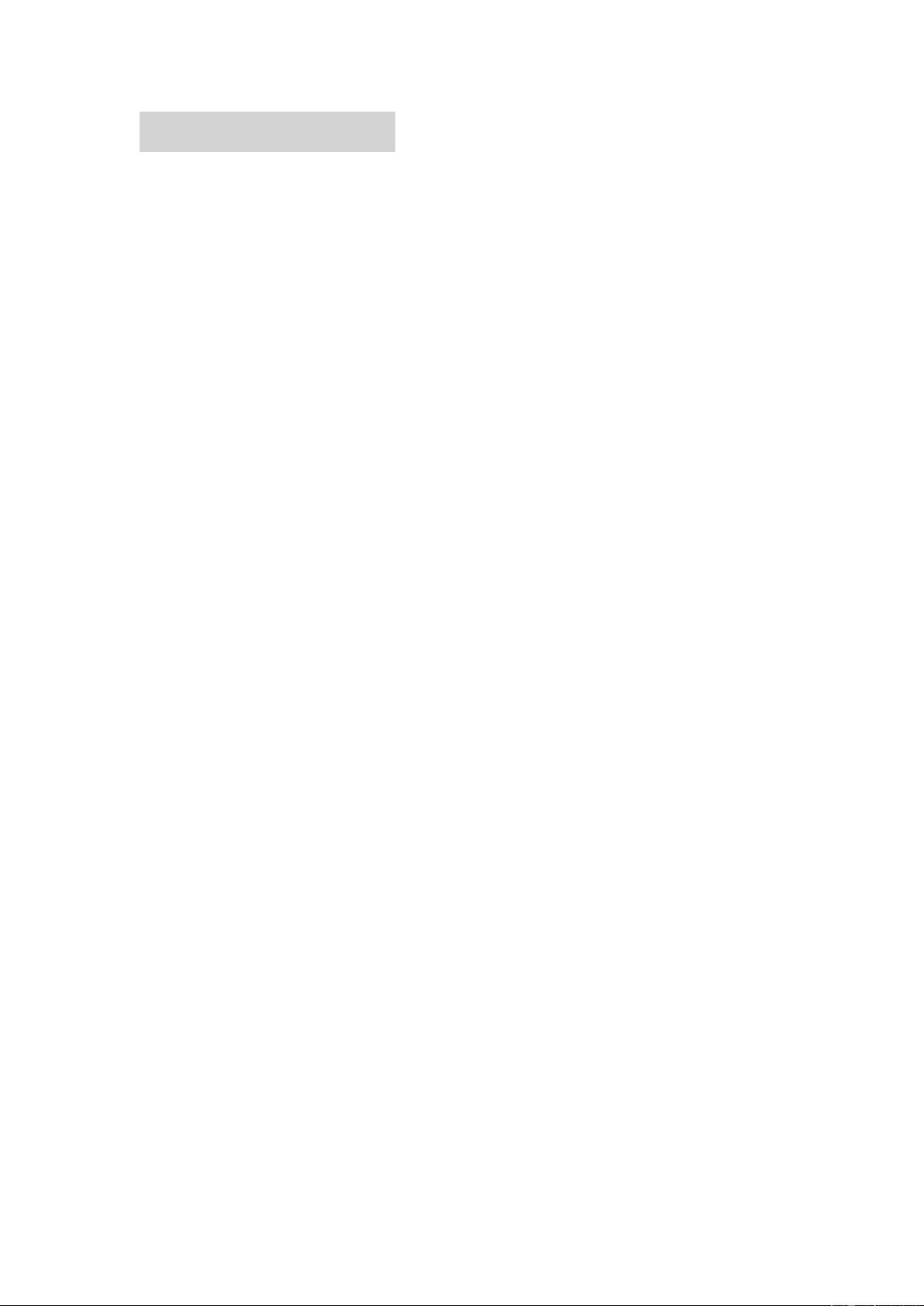提升效率:Office 2003/2010公式编辑器快捷键大全
需积分: 11 38 浏览量
更新于2024-09-09
收藏 731KB PDF 举报
在Microsoft Office系列软件,特别是Word文档中,公式编辑器是一个强大的工具,尤其对于处理复杂的数学和科学表达式至关重要。本文主要介绍了如何在Office 2003和Office 2010中有效地使用公式编辑器,并提供了一系列快捷键操作,以提高工作效率。
1. 启动与退出公式编辑器:
在Office 2003中,通过“工具”菜单中的“自定义”->“键盘”->“插入”->“InsertEquation”,设置快捷键(例如Ctrl+Enter),以便快速启动和关闭公式编辑器。退出时,只需按Esc键即可。
2. 编辑公式中的空格:
在编辑过程中,按Ctrl+Shift+空格键可以插入空格,或者在工具栏中选择相应符号以添加不同宽度的间隔。
3. 复制和粘贴公式:
对于相似公式,可以通过复制和粘贴来避免重复输入,有两种方法:一是直接复制整个公式,二是复制公式的一部分并在需要的地方粘贴。
4. 快捷键应用:
- Ctrl+H:上标
- Ctrl+L:下标
- Ctrl+J:上下标
- Ctrl+R:根号
- Ctrl+F:分号
- Ctrl+A:全选
- Ctrl+X:剪切
- Ctrl+C:复制
- Ctrl+V:粘贴
- Ctrl+B:加粗
- Ctrl+S:保存
- Shift+方向键:局部选择
5. 字体和尺寸设置:
- 上下标汉字大小可通过“尺寸/定义”对话框调整为8磅,确保清晰可读。
- 如果正文字体为五号,公式编辑器中的“标准”建议设置为11磅以保持比例。
6. 输入法状态:
在全角模式下可以输入空格,而在半角模式下不行,注意切换输入法状态。
7. 样式设置:
在“样式/定义”中可以对公式中的文字进行加粗、倾斜等格式设置。
8. 特殊符号输入:
由于某些特殊符号不能直接输入,可在Word正文插入后通过复制粘贴的方式添加。
9. 功能改进:
Office 2007及后续版本的公式编辑器得到了显著提升,与LaTeX命令相似,极大地提高了键盘用户的操作便捷性。
熟练掌握Office 2003和2010的公式编辑器快捷键以及相关功能,能大大提高在文档中处理数学和科学公式的效率,尤其是在大量公式处理时,能够节省大量时间,使撰写专业报告或学术论文变得更加高效。
点击了解资源详情
281 浏览量
333 浏览量
2021-11-04 上传
2008-04-23 上传
147 浏览量
396 浏览量
281 浏览量
122 浏览量
qpower3000
- 粉丝: 0
- 资源: 4
最新资源
- 09年计算机考研大纲
- Preview of Web Services Reliable Messaging in SAP Netweaver Process Integration 7.1.pdf
- Implementing a Distributed Two-Phase-Commit Scenario with Web Services and SAP NetWeaver PI 7.1.pdf
- NiosII step by step (1-10)
- Mantis安装经验总结
- 英语词根词缀记忆大全[2].doc
- 赛灵思DSPFPGAWorkbook_print
- RFC 3261 SIP spec.
- 无线网络规划(白皮书)
- oracle函数大全
- 大学英语精读第二册课后翻译答案
- myEclipse教程
- MIT的人工智能实验室是如何做研究的
- 关于Linux系统下的软件安装
- c++标准程序库 简体中文
- Web+Service学习.doc